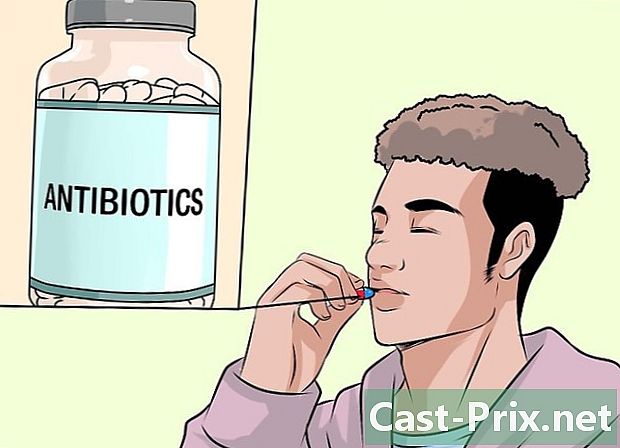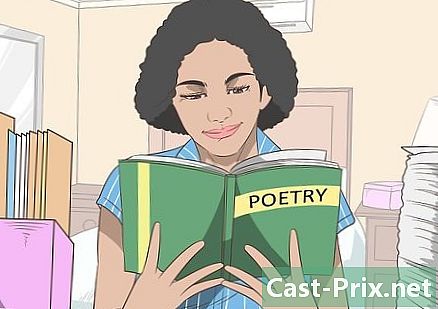Hvordan nedgradere Windows 8 i Windows 7
Forfatter:
Roger Morrison
Opprettelsesdato:
3 September 2021
Oppdater Dato:
11 Kan 2024

Innhold
- stadier
- Del 1 Forbereder deg på å nedgradere
- Del 2 Nedgradering til Windows 7
- Del 3 Aktiver installasjonen
Når du nedgraderer fra Windows 8 til Windows 7, må du vite at det er to forskjellige måter å fortsette på, som er ganske like. Hvis du har en produktnøkkel til Pro-versjonen av Windows 8, kan du laste ned gratis Pro-versjonen av Windows 7 forutsatt at du oppfyller noen andre kriterier. Ellers trenger du en ubrukt Windows 7-produktnøkkel for å nedgradere. Enten du trenger en ubrukt produktnøkkel eller ikke, vil prosessen være den samme.
stadier
Del 1 Forbereder deg på å nedgradere
-
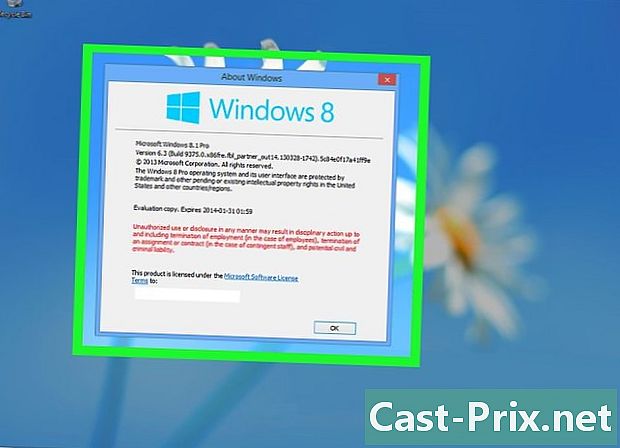
Sjekk din versjon av Windows 8 for å se om du har rett til å nedgradere til lavere versjon. Nedgraderingsrettigheter er designet for bedrifter og lar deg returnere gratis til Windows 7. For å bruke demotion-rettigheter, må du oppfylle noen få kriterier. Den første av disse er at du må bruke Pro-versjonen av Windows 8. Den må installeres på datamaskinen din.- trykk ⊞ Vinn og type winver for å se versjonen av Windows du bruker. Hvis du bruker en annen versjon av Windows 8 enn Pro-versjonen, er du ikke kvalifisert til å nedgradere. Du trenger en Windows 7-produktnøkkel.
- Hvis du har oppgradert til Windows 8 Pro siden Windows 8, har du ikke rett til å nedgradere. Du må finne en Windows 7-produktnøkkel.
- Det er ingen rett til demotion for kommersielle versjoner av Windows 8. Hvis du installerte Windows 8 på en datamaskin som hadde Windows 7 installert (eller en annen eldre versjon), har du ikke rett til demosjonen. Du trenger en Windows 7-produktnøkkel.
-
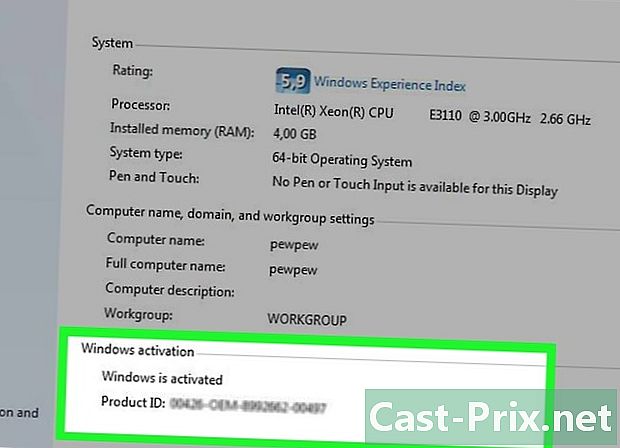
Få en produktnøkkel fra Windows 7 Pro. At nøkkelen du gjenoppretter kan være ubrukt eller ikke, avhenger av dine rettigheter til nedbygging.- Hvis du ikke har rettigheter, trenger du en gyldig Windows 7-produktnøkkel, som for øyeblikket ikke brukes på en annen datamaskin. Hvis du har oppdatert fra Windows 7 og ønsker å gå tilbake til Windows 7, kan du bruke den originale Windows 7-nøkkelen. Hvis du kjøpte en datamaskin med Windows 8, kan du kjøpe en nøkkel til Windows 7 til en ganske billig pris fra forhandlere online.
- Hvis du har rettighetene, trenger du en ekte Windows 7 Pro-produktnøkkel, men dette er ikke nødvendigvis en ny nøkkel. Nøkkelen kan for øyeblikket brukes av en annen maskin. Det hører ikke nødvendigvis med deg heller. Du vil ganske enkelt bruke den til å hoppe over aktiveringsskjermen.
-
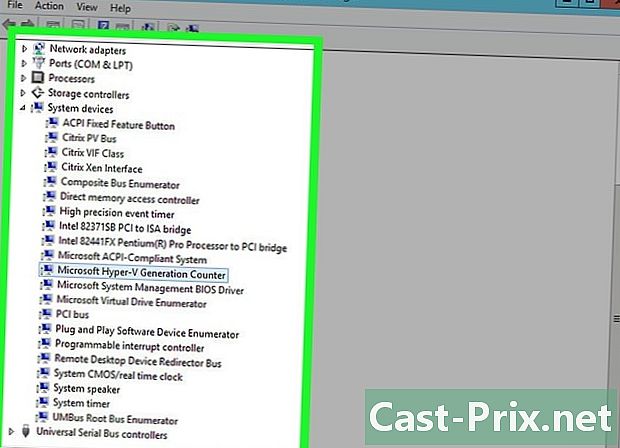
Sjekk at Windows 7-driverne er tilgjengelige på datamaskinen din. Hvis du kjøpte datamaskinen som allerede er utstyrt med Windows 8, kan det hende den ikke er kompatibel med Windows 7. Du må sjekke driverne for alle komponentene dine for å være sikker på at nedgraderingen din vil fungere fordi driverne Windows 7 er kanskje ikke tilgjengelig:- Hvis du har en forhåndsbygget datamaskin (HP, Dell, Acer, etc.), kan du gå til produsentens hjelpeside og se på datamaskinen. Du bør finne modellen på tastaturet til den bærbare datamaskinen, eller på et klistremerke på baksiden eller bunnen av datamaskinen. I delen "Drivere" eller "Nedlastinger" på hjelpesiden, kan du se Windows-kompatible drivere. Hvis det ikke er noen Windows 7-drivere tilgjengelig, kan det hende at maskinvaren din ikke fungerer som den skal etter demotasjonen. .
- Hvis du har din egen datamaskin montert, eller har tilpasset den, må du kontrollere hver komponent manuelt. trykk ⊞ Vinn og type devmgmt.msc for å åpne enhetsbehandleren. Bla gjennom listen over utstyret ditt og gå til hver produsents nettsted. Kontroller Windows 7-driverne for hver komponent. Hvis Windows 7-drivere ikke er tilgjengelige for en spesifikk komponent, kan det hende at det ikke fungerer etter nedgangen.
-
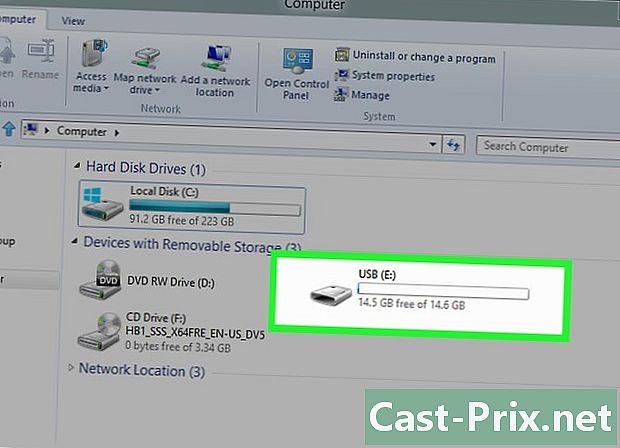
Lag en driverdisk (valgfritt). Hvis du vil spare litt tid etter nedgangen, kan du legge alle Windows 7-driverne på en USB-pinne og deretter legge den til du er ferdig. Dette vil tillate deg å raskt installere alle nødvendige drivere. Den viktigste driveren å legge til er nettverkskortet ditt, da det vil tillate deg å gå på nettet og laste ned de andre nødvendige driverne. -
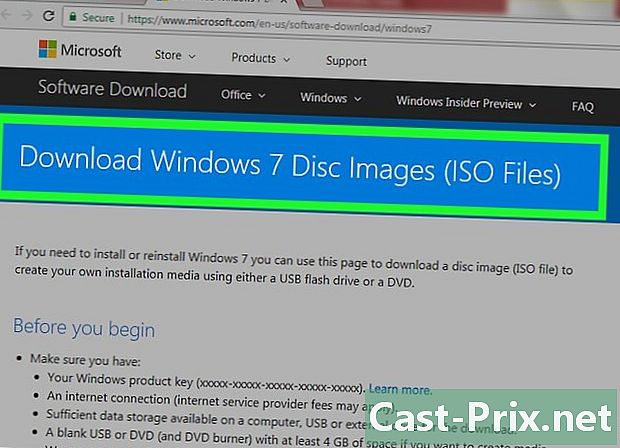
Finn eller opprett en installasjonsplate av Pro-versjonen av Windows 7. Du trenger denne disken for å nedgradere til Windows 7. Du kan bruke andres disk fordi en hvilken som helst Windows 7 installasjonsdisk vil fungere. Hvis du ikke har en plate, kan du lage din egen med gratis nedlastbar programvare fra Microsoft.- Gå til nedlastingssiden for Microsoft Windows 7 og skriv inn nøkkelen fra de foregående trinnene for å laste ned ISO-filen.
- Etter å ha lastet ned ISO-filen, sett inn en tom DVD- eller USB-flash-enhet med en kapasitet på mer enn 4 GB.
- Last ned og installer Windows USB / DVD nedlastingsverktøy.
- Start verktøyet og velg Windows 7 Pro ISO-filen din som "Kilde". Velg din tomme DVD- eller USB-nøkkel som "Destinasjon". Verktøyet vil deretter kopiere eller brenne ISO-filen, lage en installasjonsdisk eller nøkkel som du kan bruke.
-
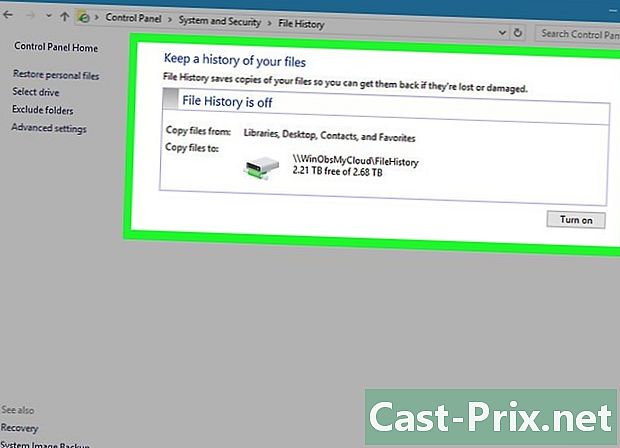
Sikkerhetskopier alle viktige filer. Nedgradering til Windows 7 handler om å installere et nytt operativsystem, som vil slette alle dataene på stasjonen. Forsikre deg om at alle viktige filer er sikkerhetskopiert til en USB-stasjon eller sky før du starter prosessen. Les denne artikkelen for å lære mer om hvordan du effektivt sikkerhetskopierer alle dataene dine.
Del 2 Nedgradering til Windows 7
-
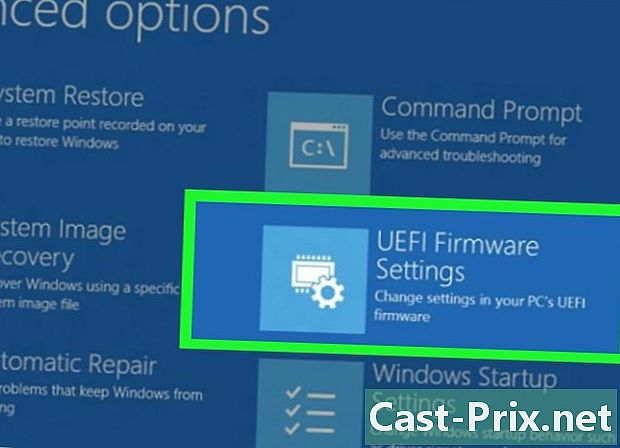
Aktiver "Legacy" -modus i UEFI-innstillingsmenyen. Dette er nødvendig for datamaskiner som allerede er utstyrt med Windows 8, men ikke for datamaskiner som har oppgradert til Windows 8. senere UEFI-grensesnittet er det som styrer datamaskinen din. moderne versjon av BIOS. Windows 7 er ikke kompatibel med dette grensesnittet, så du må angi UEFI-innstillingene for å være kompatible med den gamle BIOS-metoden. Prosessen avhenger av datamaskinen din, men generelt kan du følge denne prosessen:- trykk ⊞ Vinn+C eller dra skjermen fra høyre for å åpne sjarmfeltet,
- velg innstillingerog Endre PC-innstillinger,
- klikk på Oppdateringer og gjenoppretting, velg deretter utvinning. Klikk deretter på Start på nytt nå som er under tittelen Avansert start,
- velg feilsøking når datamaskinen starter på nytt og deretter Avanserte alternativer,
- klikk på UEFI firmware-innstillinger, og klikk deretter restart,
- finn modus Legacy eller BIOS i UEFI-innstillingene, og slå den deretter på. Plasseringen avhenger av produsenten.
-
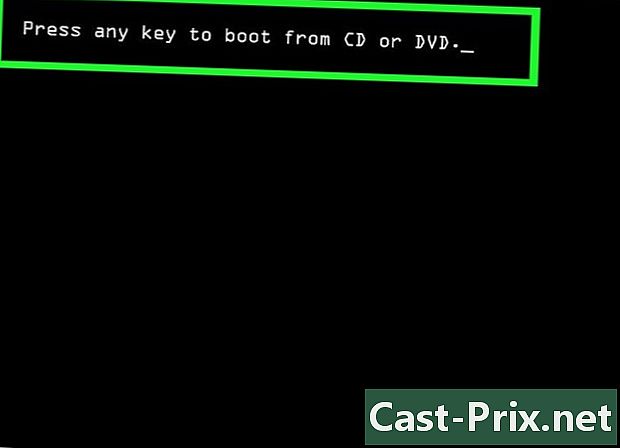
Sett inn installasjonsdisken eller -nøkkelen for Windows 7 og start på nytt. Du vil se den tradisjonelle BIOS-oppstartsskjermen etter omstart, fordi du aktiverte den i UEFI-innstillingene. -
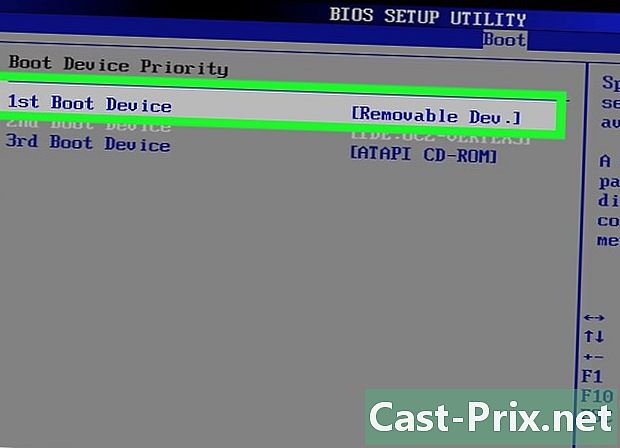
Start fra disken eller tasten. Prosessen avhenger av datamaskinen din. Mange datamaskiner viser en "BOOT" -tast under oppstart, som lar deg velge en disk du vil starte opp fra. Hvis du ikke ser det, må du trykke på BIOS- eller SETUP-tasten. Dette åpner BIOS / UEFI-menyen. Derfra vil du kunne velge "BOOT" -menyen og deretter velge disk eller installasjonsnøkkel. -
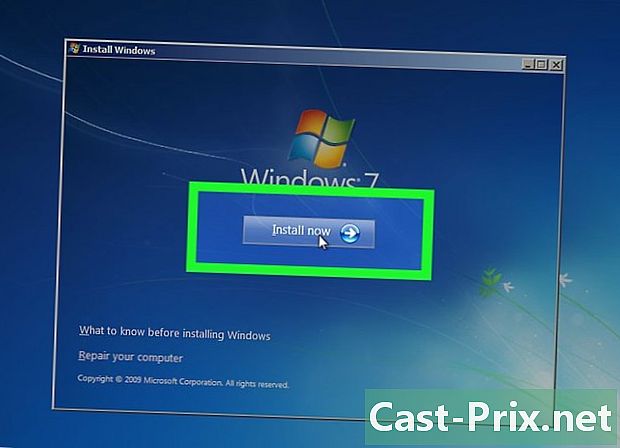
Start installasjonen av Windows 7. Når du blir bedt om å starte installasjonen av Windows 7, trykker du på en tast på tastaturet. Lasting av den første installasjonen vil ta litt tid. -
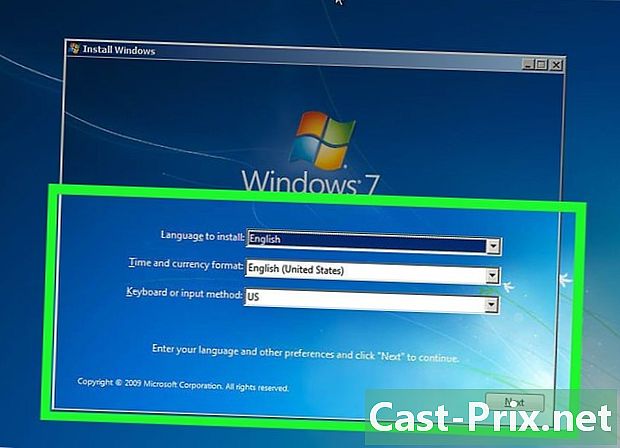
La oss guide deg gjennom installasjonen av Windows 7. Velg språk- og regioninnstillinger i det første vinduet som vises. -
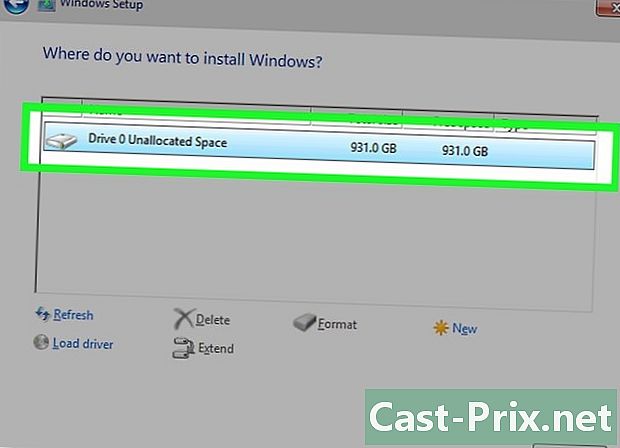
Velg stasjonen Windows 8 er installert på når du blir bedt om det. Under installasjonsprosessen blir du bedt om å velge en disk du vil installere Windows 7. Velg den som Windows 8 er installert på. Husk at alt som er lagret på denne stasjonen vil bli slettet. -
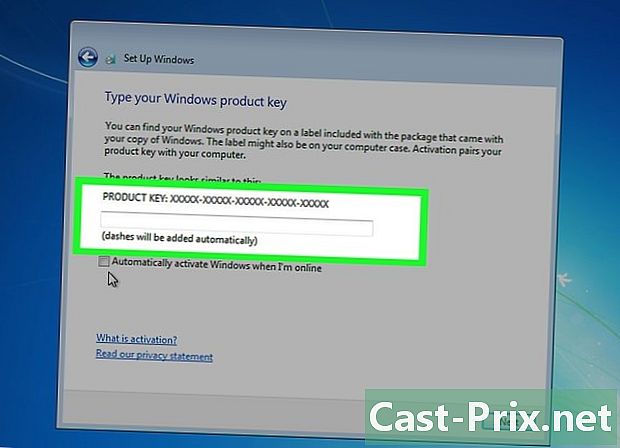
Når du blir bedt om det, skriver du inn nøkkelen for Pro-versjonen av Windows 7 som du har funnet. Mot slutten av installasjonsprosessen blir du bedt om å oppgi produktnøkkelen din til Windows 7. Angi nøkkelen du hentet i den første delen. Hvis du har andres rettigheter, må nøkkelen ikke nødvendigvis være en ubrukt nøkkel. -
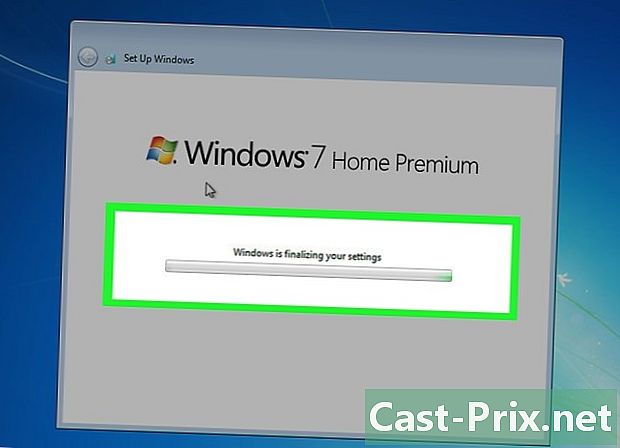
Fullfør installasjonen og last inn skrivebordet. Etter at du har tastet nøkkelen, vil Windows 7 være ferdig med å installere, og du blir ledet til skrivebordet. Hvis du bruker demotion-rettighetene, er sjansen stor for at du får en "aktivering mislykket" etter at du har lastet inn Windows.
Del 3 Aktiver installasjonen
-
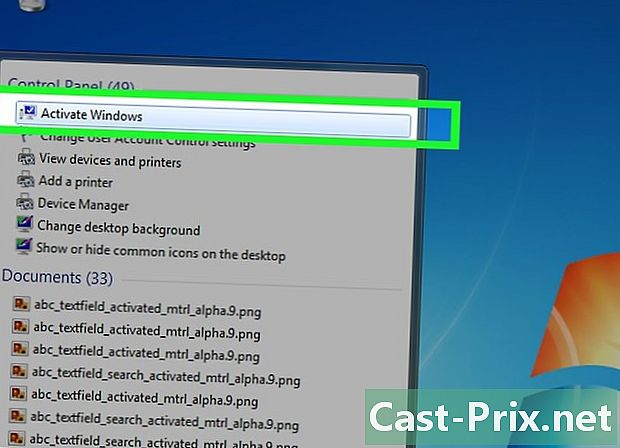
Åpne vinduet aktivering hvis den ikke åpnes automatisk. Windows 7 vil prøve å aktivere automatisk når du først har lastet inn skrivebordet, og du vil være koblet til Internett. Hvis du brukte en ubrukt Windows 7-nøkkel under installasjonen, bør aktiveringen fortsette automatisk, uten problemer. Hvis du bruker rettighetene dine til nedrivning, vil automatisk aktivering mislykkes.- Hvis aktiveringsvinduet ikke vises, klikker du på menyen start, type activate, og klikk deretter Aktiver Windows.
-
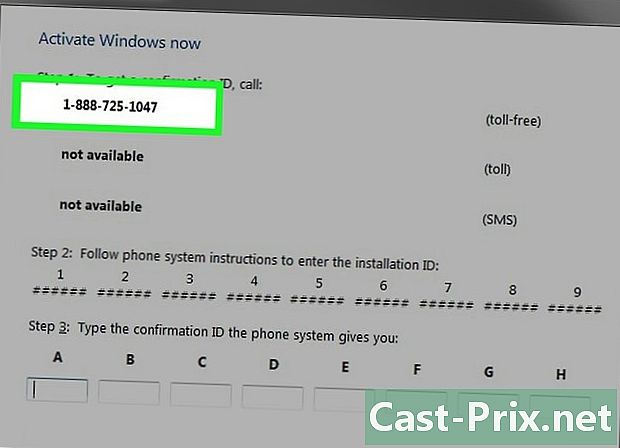
Hvis aktiveringen mislykkes, ring telefonnummeret som vises. Når du bruker demotion-rettighetene, må du ringe Microsoft Activation Support og gi dem Windows 8 Pro-nøkkelen din for å bevise at du har autorisasjon til å nedgradere gratis. -
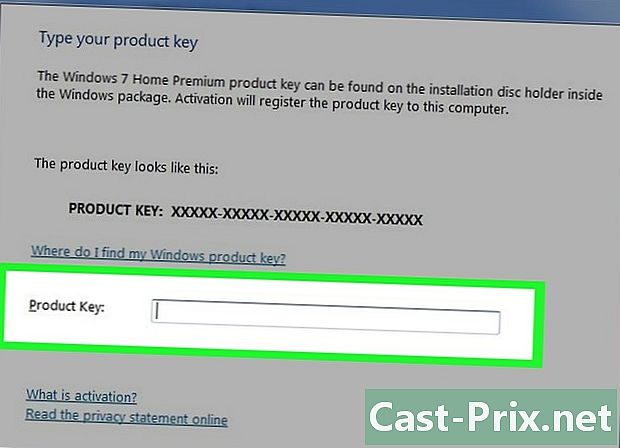
Skriv inn koden som er levert av Microsoft for å aktivere Windows. Hvis Microsoft har vært i stand til å sikre at du er kvalifisert for demotering, vil du motta en spesiell kode for å gå inn i aktiveringsvinduet som lar deg aktivere din kopi av Windows 7.- Hvis du nedgraderer mer enn én datamaskin, kan du bruke den samme tasten for installasjon på hver enkelt, men du må ringe Microsoft for å aktivere hver datamaskin individuelt.
-
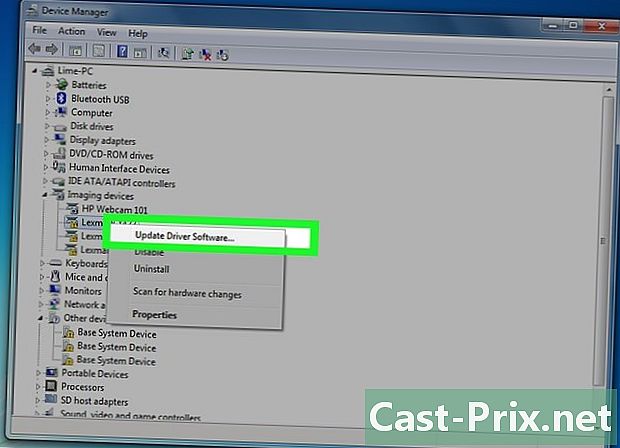
Installer driverne. Når du har fullført aktiveringen, kan du installere driverne. Hvis du har opprettet en driverdisk tidligere, sett den inn og begynne å installere driverne. Hvis du ikke har denne disken, kan du starte Windows-oppdateringen og la programmet laste ned alle tilgjengelige oppdateringer. Når prosessen er fullført, kan du gå tilbake til enhetsbehandleren og oppdatere den gjenværende maskinvaren manuelt ved å høyreklikke på den og velge Oppdater drivere.